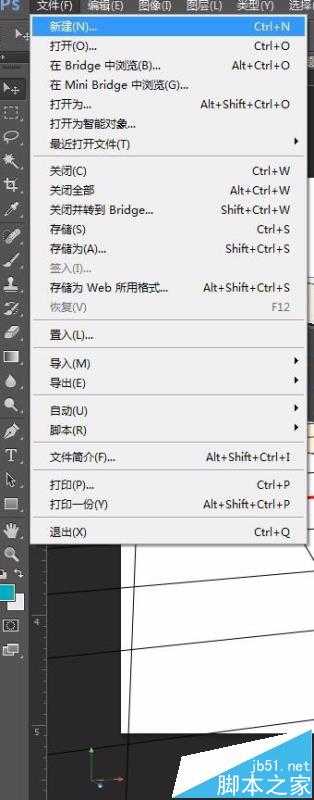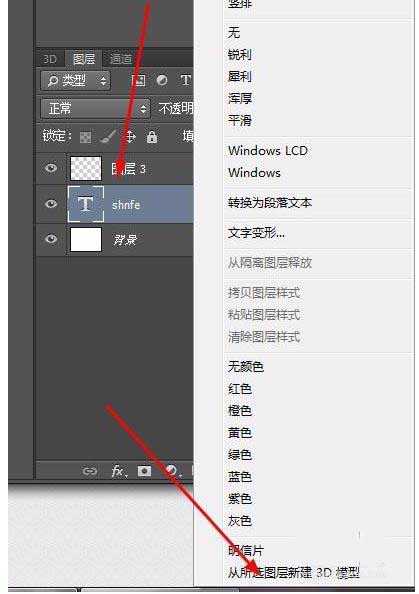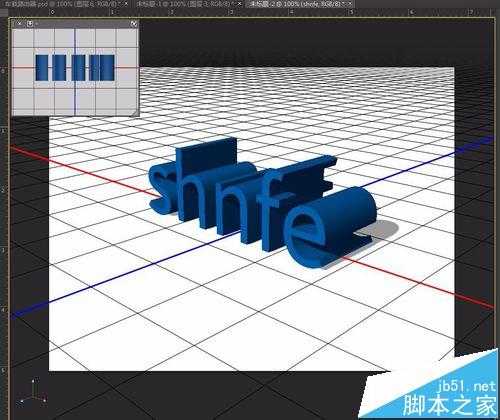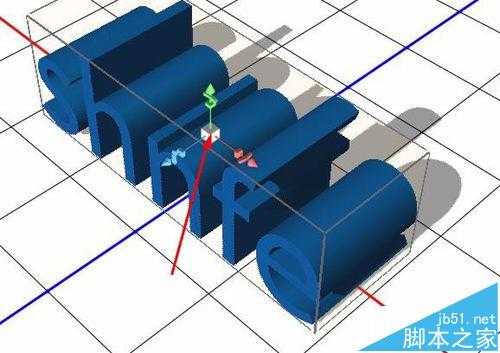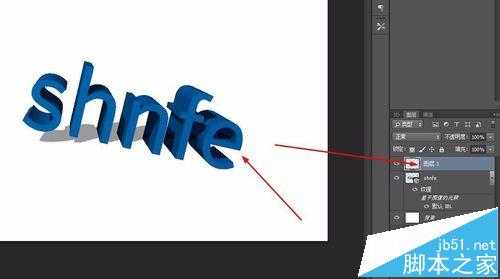相思资源网 Design By www.200059.com
我们平时看到的立体很漂亮,那么它是怎么用PS做出来呢。接下来跟我学一学吧。
- 软件名称:
- Adobe Photoshop 8.0 中文完整绿色版
- 软件大小:
- 150.1MB
- 更新时间:
- 2015-11-04立即下载
1、新建一个文件。
2、在文档随便写一些文字,或者建立一个形状。任何内容都可以。如下图
3、选取要3D的图层,右键选择“从所选图层新建3D模型”在此之前不要将图层栅格式化。不然后面就没有自己想要的结果的。
4、在3D工作平面完成自己想要的结果。
5、双击字体,可以看到有方向轴出现。处理字体的大小可以在轴上完成。
6、退出3D工作平面很简单,直接选择图层的其他图层即可。
相关推荐:
PS怎么输入方向倾斜的文字?
ps怎么制作梦幻的烟花特效的文字?
ps在图片中怎么添加和修改文字?
标签:
PS,3D效果,文字
相思资源网 Design By www.200059.com
广告合作:本站广告合作请联系QQ:858582 申请时备注:广告合作(否则不回)
免责声明:本站文章均来自网站采集或用户投稿,网站不提供任何软件下载或自行开发的软件! 如有用户或公司发现本站内容信息存在侵权行为,请邮件告知! 858582#qq.com
免责声明:本站文章均来自网站采集或用户投稿,网站不提供任何软件下载或自行开发的软件! 如有用户或公司发现本站内容信息存在侵权行为,请邮件告知! 858582#qq.com
相思资源网 Design By www.200059.com
暂无ps怎么做出3d效果? PS制作3D效果文字图片的教程的评论...
RTX 5090要首发 性能要翻倍!三星展示GDDR7显存
三星在GTC上展示了专为下一代游戏GPU设计的GDDR7内存。
首次推出的GDDR7内存模块密度为16GB,每个模块容量为2GB。其速度预设为32 Gbps(PAM3),但也可以降至28 Gbps,以提高产量和初始阶段的整体性能和成本效益。
据三星表示,GDDR7内存的能效将提高20%,同时工作电压仅为1.1V,低于标准的1.2V。通过采用更新的封装材料和优化的电路设计,使得在高速运行时的发热量降低,GDDR7的热阻比GDDR6降低了70%。